
发布时间:2023-09-27 10: 59: 00
品牌型号:联想拯救者
系统:Windows 11家庭版
软件版本:冰点还原 8.63标准版
你是否遇到过这样的情况:你的电脑上安装了冰点还原这款系统还原软件,但是你忘记了它的密码,无法正常卸载它?或者你想要卸载冰点还原,但是它的卸载程序被损坏或丢失,导致无法通过正常手段卸载?如果你有这样的困扰,那么本文将为你介绍冰点还原不知道密码怎么强制卸载。
一、什么是冰点还原
冰点还原(Deep Freeze)是一款系统还原软件,它可以自动将系统还原到初始状态,保护系统不被更改,能够很好地抵御病毒的入侵以及人为的对系统有意或无意的破坏。冰点还原的工作原理是在系统分区上创建一个虚拟分区,将所有对系统的更改都保存在虚拟分区中,而不影响实际分区。当用户重启电脑时,虚拟分区会被清空,系统就会恢复到初始状态。
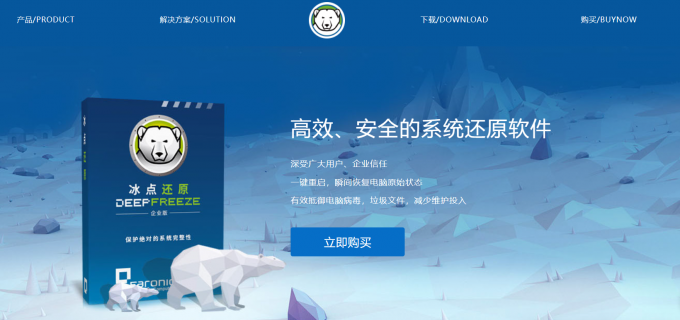
冰点还原有很多优点,比如可以保护系统安全稳定,节省维护成本,提高工作效率等。但是,并不是所有用户都需要使用冰点还原。如果你想要卸载冰点还原,你需要先解除它的保护状态,然后再运行它的卸载程序。但是如果你不知道冰点还原的密码,或者它的卸载程序无法运行,那么你就需要采用一些特殊的方法来强制卸载它。
二、冰点还原不知道密码怎么强制卸载
1、可以解冻程序
如果你要卸载冰点还原,在正常情况下,你可以解冻后双击安装文件即可运行卸载程序,运行后一键即可卸载。
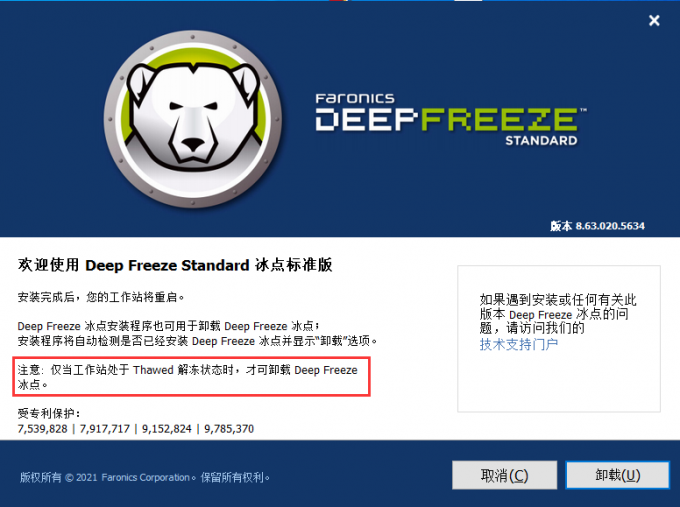
2、无法解冻程序
如果你不知道冰点还原的密码,或者它的卸载程序无法运行,可以尝试重装系统,同时清空磁盘内的所有内容。
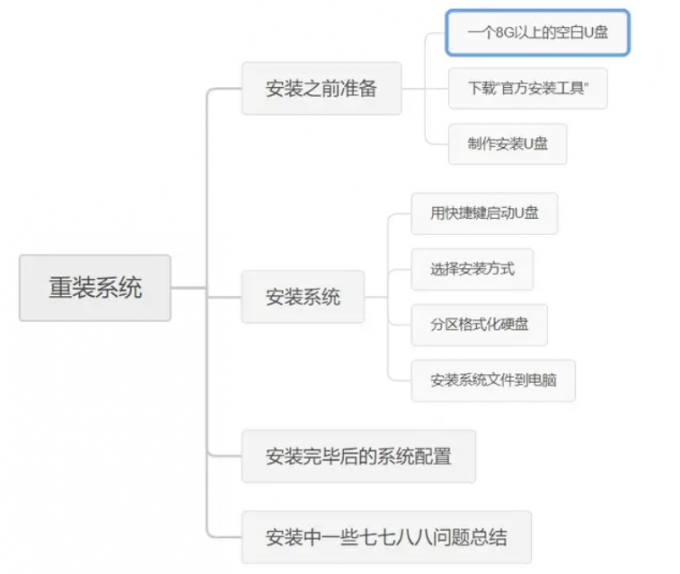
重新安装Windows系统并不难,如果你有一些基本的电脑知识和一些必要的工具,那么可以自己动手完成。下面作者将为你介绍Windows 重装系统的步骤,让你轻松拥有一个全新的Windows系统。
1、备份重要数据
这是重装系统之前非常重要的一步,因为重装过程中可能会格式化硬盘或者删除分区,导致你的个人文件、照片、视频等资料被清除。所以,你需要使用U盘、移动硬盘或者网盘等方式,把你电脑中重要的数据备份到一个安全的地方。
2、准备一个8G以上的空白U盘
这是用来制作安装U盘的工具,安装U盘可以让你从U盘启动电脑,并进入Windows安装界面。建议使用品牌U盘,并且确保U盘没有坏道或者病毒。
3、下载Windows安装工具
这是用来制作安装U盘的软件,可以从微软官网下载Windows系统镜像,并写入到U盘中。
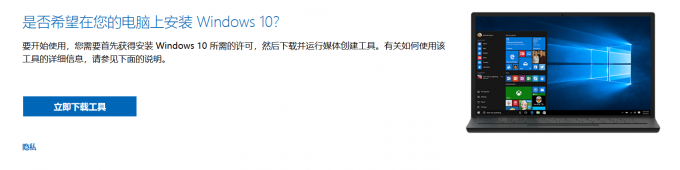
4、制作安装U盘
有了上述准备工作后,你就可以开始制作安装U盘了。运行下载好的工具,制作U盘启动即可。
5、等待制作完成
安装工具会自动从微软官网下载Windows系统镜像,并写入到U盘中。这个过程可能会花费一些时间,取决于你的网速和U盘的速度。请耐心等待,直到显示“U盘已经准备就绪”为止。然后,点击“完成”,并拔出U盘。
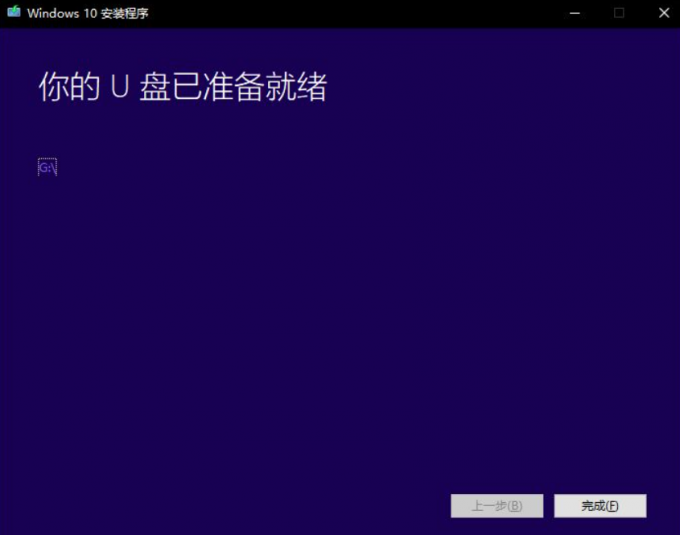
6、重装Windows系统
有了安装U盘后,你就可以开始重装Windows系统了。重装Windows系统的步骤如下:
1)从U盘启动电脑
将安装U盘插入到电脑上,并重新启动电脑。在启动过程中,你需要按下一个快捷键,进入“引导设备选择”界面,然后选择从U盘启动。不同的电脑品牌和主板可能有不同的快捷键,你可以在百度搜索“XX品牌启动项快捷键”来查询。
2)进入Windows安装界面
如果你成功从U盘启动了电脑,你会看到一个Windows安装界面,让你选择语言、时间和货币格式、键盘或输入法等选项。你可以根据自己的喜好进行选择,然后点击“下一步”。
3)开始安装。在下一个界面中,点击“现在安装”按钮,开始安装Windows系统。
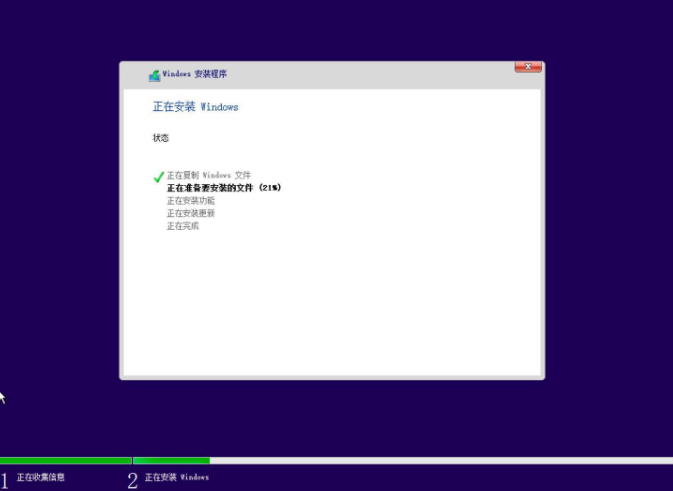
三、总结
以上就是冰点还原不知道密码怎么强制卸载的相关内容了。冰点还原是一款系统还原软件,它可以保护系统不被更改。如果你想要卸载冰点还原,但是不知道密码,可以尝试使用应急启动盘,或者联系客服寻求帮助,希望本文能够对你有所帮助。
署名:Hungry
附件:

展开阅读全文
︾